एसवीजी फ़ाइलों को जेपीजी में कैसे परिवर्तित करें: 4 अंतिम मार्गदर्शिकाएँ ऑनलाइन/ऑफ़लाइन
सबसे हल्के और सबसे स्केलेबल दृश्य एसवीजी हैं, जो हाल ही में सामान्य चित्र फ़ाइल स्वरूपों के लिए बनाए गए थे। सबसे शुरुआती फ़ाइल स्वरूपों में से एक JPG है, जो पिक्सेल-आधारित है और इसमें पारदर्शिता के लिए अल्फा चैनल का अभाव है। लेकिन आज की लंबे समय से चल रही तकनीकी दुनिया में, बहुत सारे प्लेटफ़ॉर्म और एप्लिकेशन केवल पीएनजी फ़ाइलें ही लेंगे, और उनमें से बहुत से वर्तमान में वेक्टर ग्राफिक्स के साथ इंटरफ़ेस भी नहीं करते हैं। एसवीजी परियोजनाओं पर काम करते समय, ग्राफिक डिजाइनरों को अक्सर अपने काम को जेपीजी या अन्य सामान्य बिटमैप छवि फ़ाइल प्रकारों के रूप में निर्यात करना पड़ता है। कनवर्ट करने का तरीका जानने के लिए अंत तक पढ़ें एसवीजी से जेपीजी, ऑनलाइन और ऑफलाइन उपलब्ध है।

पृष्ठ सामग्री
भाग 1. एसवीजी को ऑनलाइन नि:शुल्क जेपीजी में बदलने का सबसे अच्छा तरीका
क्या आप एसवीजी को जेपीजी में बदलने का कोई तरीका खोज रहे हैं? आइए मैं इस शानदार वेब-आधारित टूल का परिचय देता हूं जो किसी भी ऑपरेटिंग सिस्टम के साथ काम करता है विडमोर मुफ़्त छवि कनवर्टर ऑनलाइन. इस मुफ्त चित्र कनवर्टर के साथ, आप आसानी से अपनी तस्वीरों को जेपीजी, पीएनजी और जीआईएफ सहित विभिन्न व्यापक रूप से उपयोग किए जाने वाले छवि प्रारूपों में बदल सकते हैं। अन्य चित्र प्रारूप कनवर्टर्स के विपरीत, यह किसी भी चित्र प्रारूप द्वारा सीमित नहीं है, इसलिए आप JPG, JPEG और SVG सहित किसी भी प्रकार की छवि को संपादित कर सकते हैं। विशेष ज्ञान या विशेषज्ञता की आवश्यकता के बिना फ़ोटो को अपनी पसंद के प्रारूप में परिवर्तित करने में केवल कुछ सेकंड लगते हैं। परिवर्तित फ़ाइल और मूल फ़ाइल के बीच कोई ध्यान देने योग्य अंतर नहीं होगा। अपने शक्तिशाली एल्गोरिदम के साथ, विडमोर फ्री इमेज कन्वर्टर ऑनलाइन बैचों में छवि प्रारूप भी बदल सकता है। रूपांतरण समाप्त होने के बाद, बस नई जेनरेट की गई छवि फ़ाइलें डाउनलोड करें। इस टूल में एसवीजी को जेपीजी में निर्यात करने के सरल चरण यहां दिए गए हैं:
चरण 1। की वेबसाइट पर जाएं विडमोर मुफ़्त छवि कनवर्टर ऑनलाइन. छवियाँ जोड़ने के लिए धन चिह्न पर क्लिक करें, या बस उस फ़ोटो को खींचें जिसे आप कनवर्ट करना चाहते हैं।
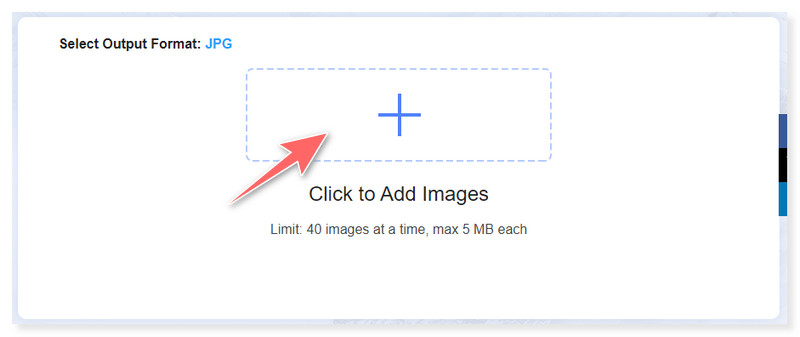
चरण 2। अपने आउटपुट फॉर्मेट को JPG में सेट करें (अपनी फोटो को PNG और GIF में बदलने का विकल्प भी है)। इस वेबसाइट पर अपलोड की गई सभी फ़ाइलें सुरक्षित हैं, और आपके अलावा कोई अन्य उन तक नहीं पहुंच सकता है।
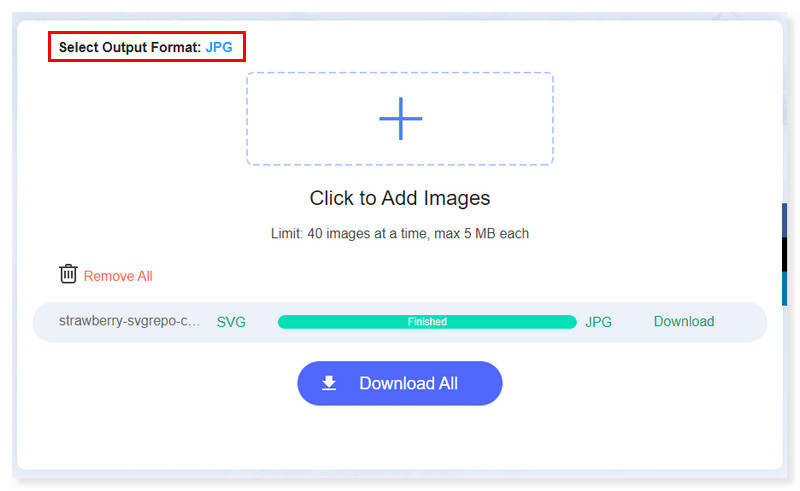
चरण 3। आप एक ही बार में अपनी छवियों का बैच रूपांतरण भी कर सकते हैं। यदि आप छवियों को हटाना चाहते हैं, तो सभी हटाएं विकल्प पर क्लिक करके उन सभी को हटाने का विकल्प है।
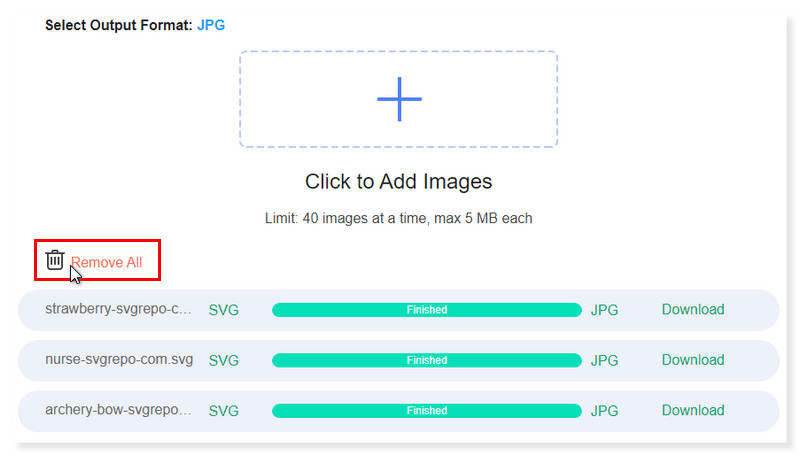
चरण 4। एक बार हो जाने के बाद, आप डाउनलोड ऑल बटन पर टिक करके या उनमें से प्रत्येक को मैन्युअल रूप से डाउनलोड करके सभी छवियों को सहेज सकते हैं। इस तरह आप कुछ चरणों में एसवीजी को जेपीजी उच्च-रिज़ॉल्यूशन छवियों में परिवर्तित करते हैं।
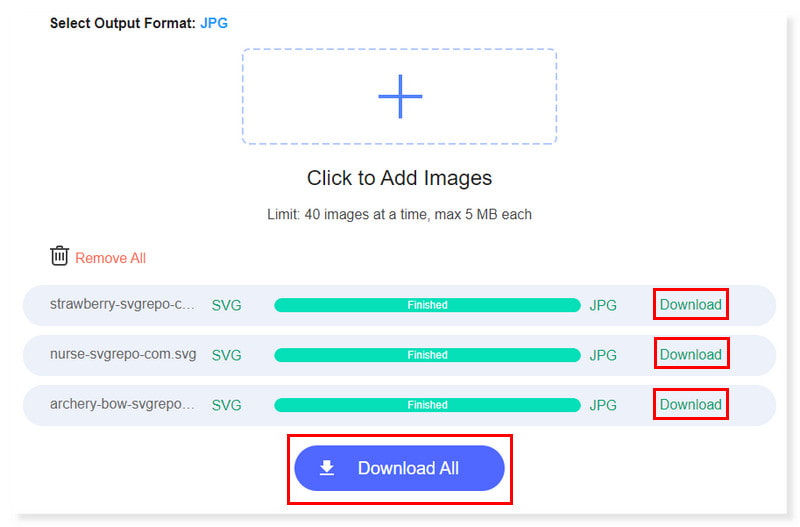
भाग 2. मैक और विंडोज़ पर एसवीजी को जेपीजी में बदलें
आसानी से एसवीजी को जेपीजी और अन्य प्रारूप रूपांतरण में बदलें। सभी ऐप्स SVG फ़ाइलें नहीं खोल सकते. इस प्रकार, कुछ उपयोगकर्ता अपनी एसवीजी फ़ाइलों को जेपीजी या किसी अन्य प्रारूप में परिवर्तित करना चाहते हैं जिसका उनका सॉफ़्टवेयर समर्थन करता है या अन्य उद्देश्यों के लिए उनका उपयोग करना चाहता है। आइए हम आपके प्रोजेक्ट को ऑफ़लाइन अधिक आसानी से आगे बढ़ाने में आपकी सहायता करें। यह ट्यूटोरियल आपको दिखाएगा कि मैक और विंडोज़ पर अपनी एसवीजी फ़ाइलों को जेपीजी में कैसे परिवर्तित करें:
पिक्सलियन इमेज कन्वर्टर का उपयोग करके एसवीजी को जेपीजी में बदलें
सिस्टम आवश्यकताएं:
खिड़कियाँ: 10, 7, 8, 8.1, & 11
मैक ओएस: 10.5 या उससे ऊपर
के लिए सबसे अच्छा: फोटो संपादन में सीमित पृष्ठभूमि वाले उपयोगकर्ता और जिन्हें एक बहुमुखी कनवर्टर की आवश्यकता होती है जो विभिन्न प्रकार के छवि प्रारूपों के साथ काम कर सके।
Pixillion अपनी सरल एक-क्लिक विधि के कारण आपकी छवि फ़ाइलों और डिजिटल फ़ोटो को इंटरनेट पर साझा करने, दोस्तों को ईमेल भेजने या अपने स्मार्टफ़ोन पर प्रदर्शित करने के लिए आदर्श है। इसके अतिरिक्त, यह बैच रूपांतरण के लिए सर्वोत्तम है, जो आपको एक साथ हजारों तस्वीरों को परिवर्तित या संपीड़ित करने में सक्षम बनाता है। वेक्टर प्रारूपों के बीच परिवर्तित करते समय, यह वेक्टर ग्राफिक्स को बनाए रख सकता है। इसके अलावा, राइट-क्लिक मेनू का उपयोग करके, आप तस्वीरों को परिवर्तित कर सकते हैं, वॉटरमार्क और टेक्स्ट उपशीर्षक जोड़ सकते हैं और उनका आकार बदल सकते हैं। हालाँकि, पहली नज़र में, इसका इंटरफ़ेस अधिक जटिल लग सकता है। कुछ उपयोगकर्ताओं को यह जटिलता उपयोगी लग सकती है यदि उन्हें एक लचीले कनवर्टर की आवश्यकता है जो विभिन्न छवि प्रारूपों के साथ काम कर सके। लेकिन सरल एसवीजी से जेपीजी रूपांतरण की तलाश करने वालों को इसका आदी होने में कुछ अतिरिक्त समय लग सकता है। इस टूल का उपयोग करके SVG को JPG में बदलने के तरीके के बारे में मार्गदर्शिका यहां दी गई है:
चरण 1। अपने कंप्यूटर पर Pixillion Image Converter डाउनलोड और इंस्टॉल करें। मुख्य इंटरफ़ेस के मध्य भाग पर क्लिक करके एसवीजी फ़ाइलें जोड़ें या अपनी फ़ाइलों को वहां खींचें।
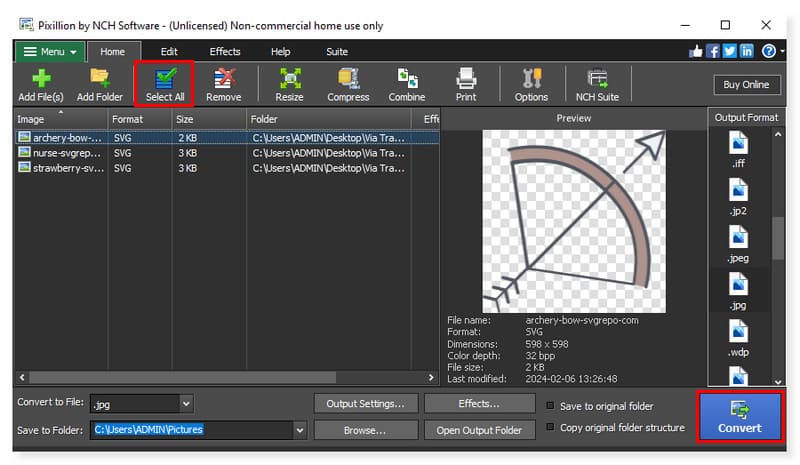
चरण 2। आप नीचे कन्वर्ट टू फाइल के बगल में ड्रॉपडाउन मेनू पर क्लिक करके छवि के आउटपुट प्रारूप को संपादित कर सकते हैं। आप दाईं ओर के विकल्पों में आउटपुट फॉर्मेट का भी चयन कर सकते हैं।
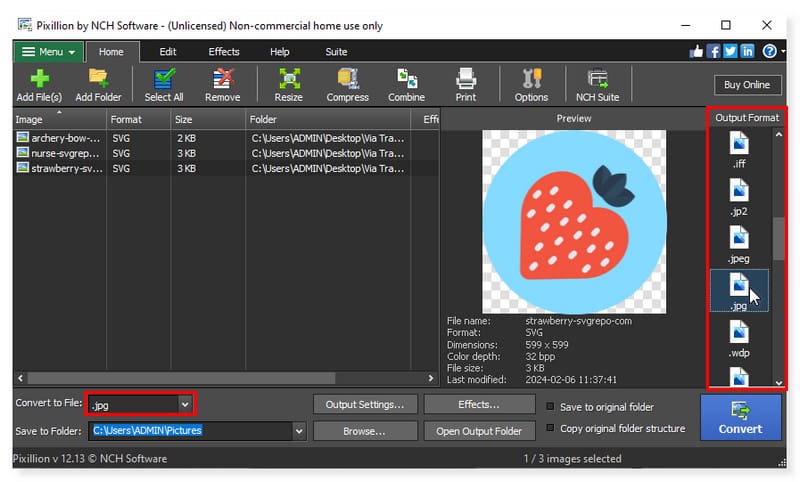
चरण 3। आप प्रत्येक फ़ाइल का चयन कर सकते हैं जिसे आप कनवर्ट करना चाहते हैं या सभी का चयन करें बटन पर क्लिक करके कनवर्ट करने के लिए उन सभी को एक साथ चुन सकते हैं। उसके बाद, अब आप कन्वर्ट बटन पर क्लिक करके छवियों को परिवर्तित कर सकते हैं। इस तरह आप बिना किसी परेशानी के इस एसवीजी कनवर्टर को जेपीजी में उपयोग कर सकते हैं।
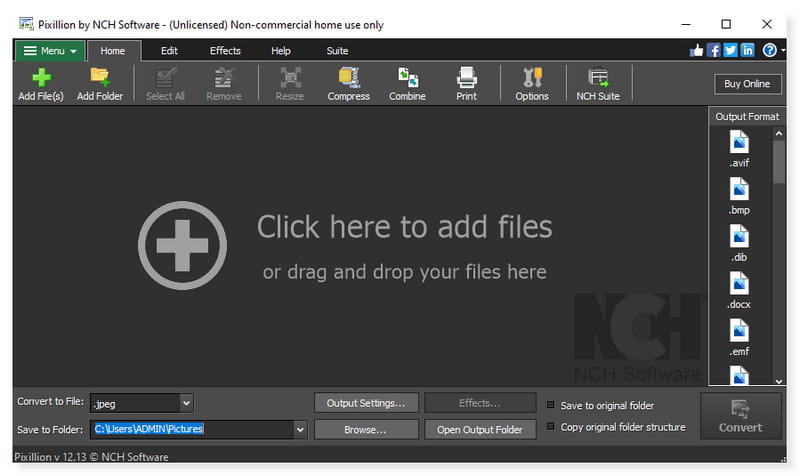
XnConvert का उपयोग करके बैच को SVG को JPG में बदलें
सिस्टम आवश्यकताएं:
खिड़कियाँ: 7/8/10/11
मैक ओएस: 10.13+ (इंटेल या एआरएम)
के लिए सबसे अच्छा: उपयोगकर्ता एक बैच इमेज कनवर्टर और रिसाइज़र की तलाश में हैं जो आपको केवल एक माउस क्लिक के साथ एक ही समय में कई छवियों में परिवर्तन लागू करने में सक्षम बनाता है।
एक क्रॉस-प्लेटफ़ॉर्म बैच छवि कनवर्टर जो त्वरित, मजबूत और मुफ़्त है उसे XnConvert कहा जाता है। यह आपको अपने फोटो संग्रहों को स्वचालित रूप से संपादित करने में सक्षम बनाता है। आप 80 से अधिक क्रियाएं (जैसे आकार बदलना, काटना, रंग बदलना, फ़िल्टर करना आदि) लागू कर सकते हैं और अपनी तस्वीरों को आसानी से घुमा सकते हैं, रूपांतरित कर सकते हैं और संपीड़ित कर सकते हैं। निम्नलिखित सामान्य चित्र और ग्राफिक्स प्रारूप समर्थित हैं: कैमरा RAW, HEIC, PDF, DNG, CR2, JPEG, TIFF, PNG, GIF, WebP, PSD, JPEG2000, JPEG-XL, OpenEXR। आपके प्रीसेट पुन: प्रयोज्य हैं और भविष्य के बैच छवि रूपांतरणों में उपयोग के लिए सहेजे जा सकते हैं। हालाँकि, उपयोगकर्ता इंटरफ़ेस आपके लिए बहुत जटिल हो सकता है यदि आप केवल एसवीजी को तुरंत जेपीजी में परिवर्तित करना चाहते हैं। दूसरी ओर, यदि आवश्यक हो, तो आप उपयोगकर्ता इंटरफ़ेस को समायोजित कर सकते हैं और अन्य परिष्कृत सुविधाओं का उपयोग कर सकते हैं। इस ऑफ़लाइन टूल का उपयोग करके SVG फ़ाइल को JPG में कैसे बदलें, इसके चरण यहां दिए गए हैं:
चरण 1। अपने डेस्कटॉप पर XnConvert सॉफ़्टवेयर डाउनलोड और इंस्टॉल करें। फ़ाइलें जोड़ें बटन पर क्लिक करके वह एसवीजी फ़ाइल खोलें जिसे आप कनवर्ट करना चाहते हैं। आप बैच रूपांतरण के लिए एक संपूर्ण फ़ोल्डर भी जोड़ सकते हैं।
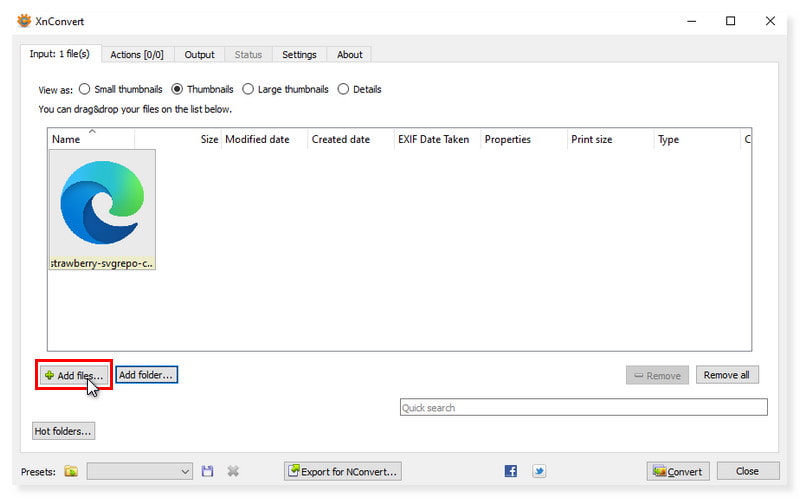
चरण 2। सभी एसवीजी फ़ाइलें अपलोड करने के बाद, आउटपुट टैब पर क्लिक करें। फ़ॉर्मेट अनुभाग में, अपने आउटपुट फ़ॉर्मेट के रूप में JPG - JPEG/JFIF चुनें।
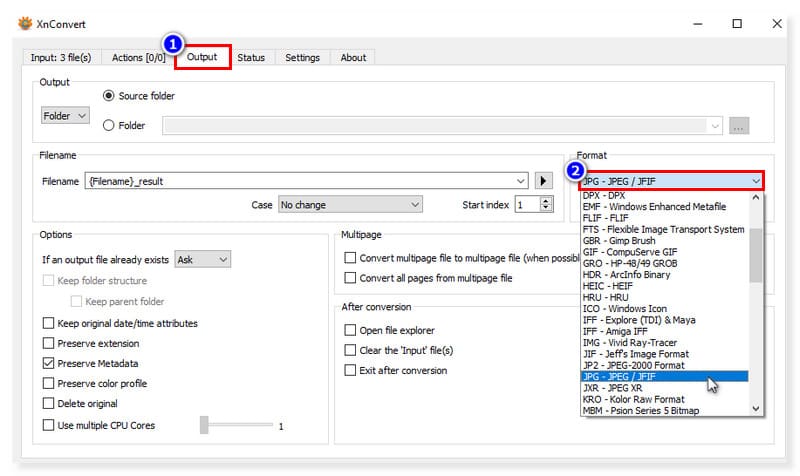
चरण 3। एक बार हो जाने पर, एसवीजी फ़ाइल को जेपीजी में बदलने के लिए कन्वर्ट बटन पर क्लिक करें। और बस! इस प्रकार आप Pixillion का उपयोग करके विंडोज़ पर SVG को JPG में परिवर्तित करते हैं। कैसे करें जानने के लिए यहां क्लिक करें एसवीजी को संपीड़ित करें फ़ाइलें।
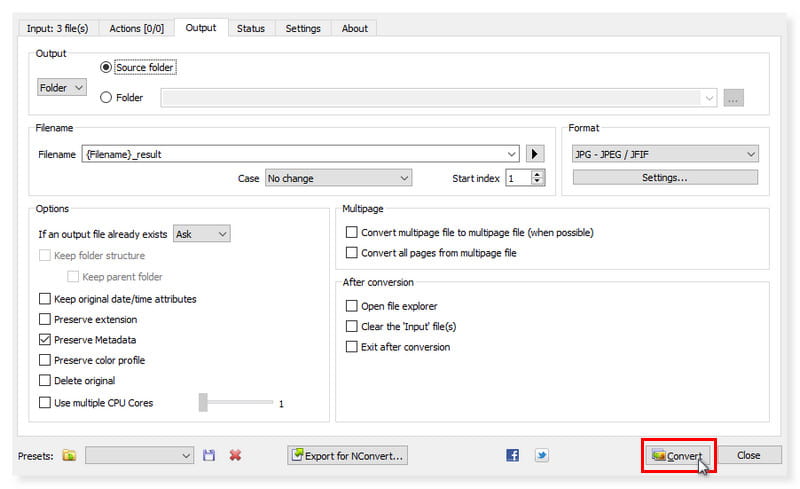
एसवीजी को जेपीजी में निर्यात करने के लिए जीआईएमपी का उपयोग करें
सिस्टम आवश्यकताएं:
खिड़कियाँ: 7/8/10/11
मैक ओएस: 10.12 सिएरा या नया
के लिए सबसे अच्छा: पेशेवर फोटो संपादक जो मजबूत सुविधाओं से युक्त और निःशुल्क उपयोग के लिए एडोब फोटोशॉप के सर्वोत्तम विकल्प की तलाश में हैं।
एक क्रॉस-प्लेटफ़ॉर्म चित्र संपादक जो macOS और Windows और अन्य ऑपरेटिंग सिस्टम के साथ संगत है, उसे GIMP (GNU इमेज मैनिपुलेशन प्रोग्राम) कहा जाता है। यह ओपन-सोर्स सॉफ़्टवेयर है जिसे आप संशोधित करने और अपने संशोधनों को दूसरों के साथ साझा करने के लिए स्वतंत्र हैं।
चाहे आपका पेशा कुछ भी हो - ग्राफिक डिज़ाइन, फोटोग्राफी, चित्रण, या विज्ञान - जीआईएमपी आपको अपना काम पूरा करने के लिए उन्नत उपकरण प्रदान करता है। GIMP के साथ, आप इसकी असंख्य अनुकूलन संभावनाओं और तृतीय-पक्ष प्लगइन्स के कारण अपनी उत्पादकता को और भी बढ़ा सकते हैं। और आप कर सकते हैं GIMP में छवियों से वॉटरमार्क हटाएं. दूसरी ओर, GIMP के लिए सीखने की अवस्था कठिन है, विशेषकर उन उपयोगकर्ताओं के लिए जिन्होंने पहले कभी चित्र संपादन सॉफ़्टवेयर का उपयोग नहीं किया है। इंटरफ़ेस से परिचित होने और इसके विभिन्न टूल और सुविधाओं का उपयोग करने का तरीका सीखने में कुछ समय लग सकता है। हालाँकि, अगर यह आपको परेशान नहीं करेगा, तो इस टूल का उपयोग करके एसवीजी को जेपीजी में कैसे परिवर्तित करें, इसके चरण यहां दिए गए हैं:
चरण 1। अपने मैक डिवाइस पर GIMP सॉफ़्टवेयर डाउनलोड और इंस्टॉल करें। फ़ाइल > खोलें पर जाएँ, और यह आपके कंप्यूटर पर स्थानीय फ़ोल्डर लॉन्च करेगा। उन SVG फ़ाइलों पर टिक करें जिन्हें आप कनवर्ट करना चाहते हैं।
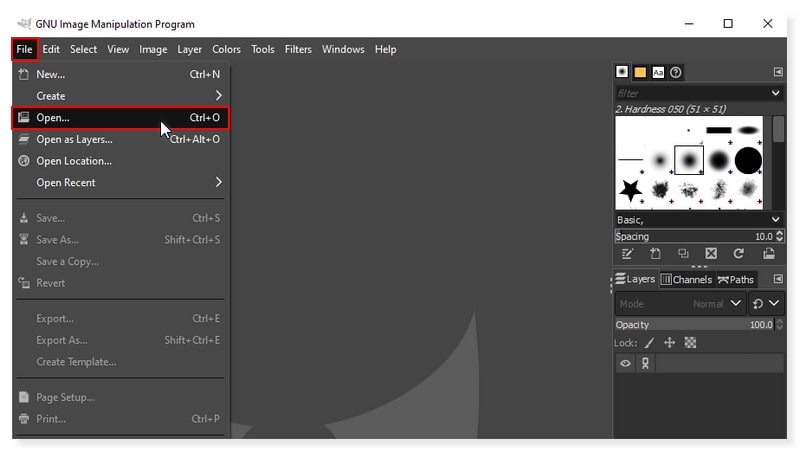
चरण 2। एक बार जब छवि मुख्य इंटरफ़ेस में आ जाए, तो फ़ाइल टैब पर फिर से क्लिक करें। ड्रॉपडाउन मेनू में इस रूप में निर्यात करें का चयन करें, और एक अन्य फ़ोल्डर पॉप आउट हो जाएगा। फ़ाइल प्रकार चुनें में, JPEG छवि चुनें।
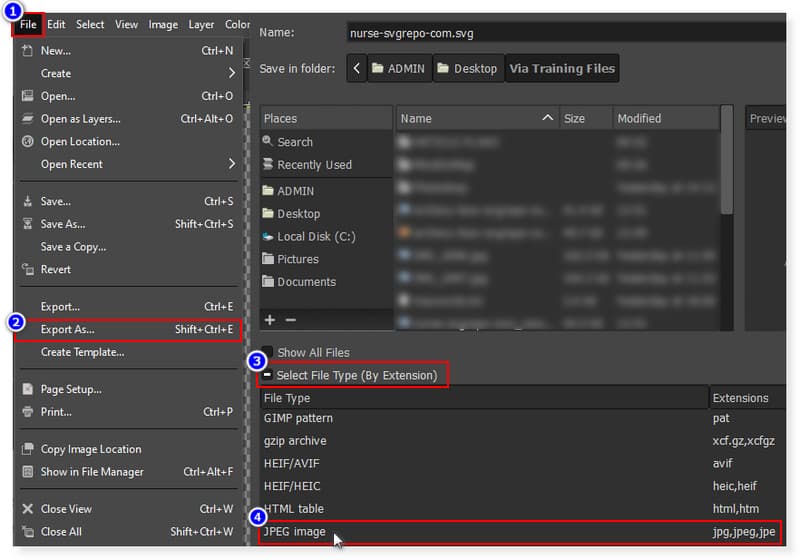
चरण 3। आउटपुट फॉर्मेट को JPG में सेट करने के बाद, एक्सपोर्ट बटन पर क्लिक करके इमेज को सेव करें। इस प्रकार आप GIMP का उपयोग करके .svg को .jpg में निर्यात करते हैं। ये वे उपकरण हैं जिन्हें आपको एसवीजी से जेपीजी रूपांतरण के लिए आज़माना चाहिए।
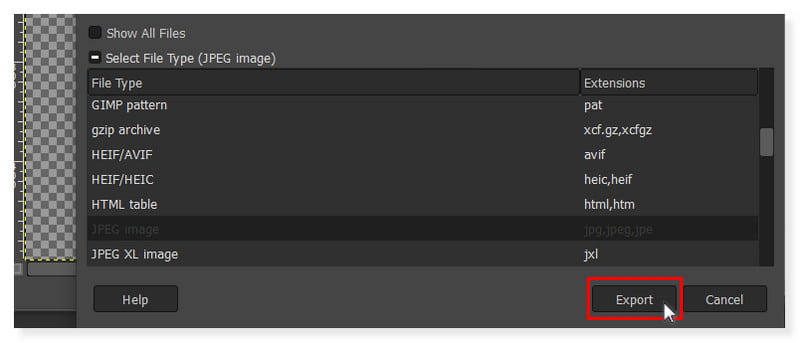
भाग 3. एसवीजी को जेपीजी में कैसे परिवर्तित करें के बारे में अक्सर पूछे जाने वाले प्रश्न
मैं एक एसवीजी फ़ाइल को एक छवि के रूप में कैसे खोलूं?
कोई भी समकालीन वेब ब्राउज़र जो HTML से संबंधित टेक्स्ट-आधारित मार्कअप भाषा XML का समर्थन करता है, SVG फ़ाइलें प्रदर्शित कर सकता है। यदि आप अपनी एसवीजी फ़ाइल को माइक्रोसॉफ्ट एज, फ़ायरफ़ॉक्स, क्रोम या सफारी जैसे ब्राउज़र में खींचते हैं तो छवि एक नए टैब में खुलनी चाहिए।
क्या एसवीजी फ़ाइल एक वेक्टर फ़ाइल है?
इंटरनेट पर द्वि-आयामी छवियों को प्रस्तुत करने के लिए उपयोग की जाने वाली मानक ग्राफिक्स फ़ाइल प्रकार को एसवीजी फ़ाइल कहा जाता है, जो स्केलेबल वेक्टर ग्राफिक फ़ाइल के लिए संक्षिप्त है। एसवीजी फाइलों की बदौलत तेज ग्राफिक्स का उत्पादन करते समय खोज इंजन अनुकूलन बनाए रखा जाता है, जो छवियों को वैक्टर के रूप में संग्रहीत करता है।
कौन सी बेहतर गुणवत्ता है, JPEG, PNG, या SVG?
एसवीजी और ईपीएस दोनों वेक्टर-आधारित फ़ाइल स्वरूप हैं। वेक्टर फ़ाइलों के लिए फ़ोटोग्राफ़ को दोहराना कठिन होता है, भले ही वे शार्प ग्राफ़िक्स, स्केच और किसी भी आकार के डिज़ाइन बनाने के लिए बढ़िया काम करते हों। तस्वीरें जेपीईजी, जीआईएफ, टीआईएफएफ और पीएनजी जैसी रेखापुंज-आधारित फ़ाइलों के साथ बेहतर काम करती हैं। यदि आपको पारदर्शिता बनाए रखने, विस्तृत आइकन का उपयोग करने या उच्च-गुणवत्ता वाले फ़ोटो का उपयोग करने की आवश्यकता है तो पीएनजी सबसे अच्छा विकल्प है। एसवीजी किसी भी आकार में स्केलेबल है, जो इसे उच्च-गुणवत्ता वाली छवियों के लिए एकदम सही बनाता है।
निष्कर्ष
यदि आप एक की तलाश कर रहे हैं एसवीजी से जेपीजी कनवर्टर जिसे आप ऑनलाइन एक्सेस कर सकते हैं विडमोर मुफ़्त छवि कनवर्टर ऑनलाइन आपके लिए उपकरण है. आप पंजीकरण कराए बिना इस मुफ्त फोटो फ़ाइल कनवर्टर सेवा तक पहुंचने के लिए किसी भी उपलब्ध वेब ब्राउज़र का उपयोग कर सकते हैं। इसके अतिरिक्त, आप डेटा चोरी या गोपनीयता प्रकटीकरण के बारे में चिंता किए बिना इस मुफ्त ऑनलाइन छवि कनवर्टर का उपयोग कर सकते हैं। यह उपकरण डेटा एकत्र या उपयोग नहीं करेगा; इस वेबसाइट पर आपके द्वारा अपलोड की गई छवि एक सुरक्षित कनेक्शन पर वितरित की जाती है। परिवर्तित तस्वीरें कुछ घंटों के बाद खो जाएंगी, जिसके बाद कोई भी उन तक नहीं पहुंच पाएगा। कोई साइन-अप या ईमेल आवश्यक नहीं है. सब कुछ सचमुच सुरक्षित है! इस समय तक, SVG को JPG में परिवर्तित करना अब आपके लिए आसान हो गया है।


